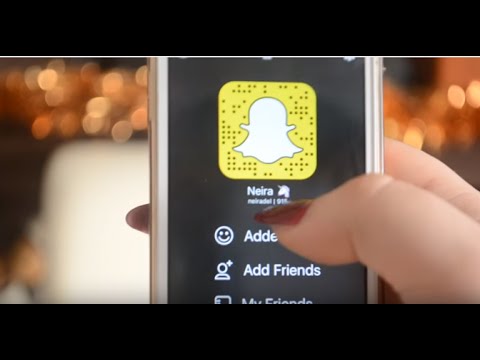Ovaj članak o wikiHow -u uči vas kako izbrisati adresu e -pošte koju ljudi mogu koristiti za kontaktiranje na FaceTime -u.
Koraci

Korak 1. Otvorite postavke svog iPhone uređaja
Ovo je siva ikona zupčanika koja se nalazi na vašem početnom ekranu.

Korak 2. Pomaknite se prema dolje i dodirnite FaceTime
Nalazi se otprilike na pola ekrana.

Korak 3. Dodirnite plavo “i” u krugu pored adrese e -pošte koju uklanjate

Korak 4. Dodirnite Ukloni ovu e -poštu
Ovo će prikazati upozorenje koje vam govori da nakon uklanjanja nećete moći primati FaceTime pozive s ovom adresom e -pošte na bilo kojem uređaju povezanom s vašim računom.

Korak 5. Dodirnite Ukloni adresu e -pošte za potvrdu
Više nećete primati pozive s ovom FaceTime adresom e -pošte ni na jednom svom Apple uređaju.
- E -adresa se može ponovo dodati vašem računu ako to želite učiniti kasnije.
- Također možete onemogućiti adresu e -pošte samo za svoj iPhone. Učinite to dodirivanjem adrese e -pošte u izborniku FaceTime kako biste uklonili kvačicu pored nje. FaceTime pozivi pomoću ove adrese e -pošte i dalje će biti dostupni za druge uređaje povezane s vašim računom.